绕过加密iPhone备份的两种方法
您是否希望绕过加密的iTunes备份的密码?您可以使用两种不同的方法来帮助您绕过iPhone XR / XS / XS Max / X / 8/8 Plus / 7/7 Plus / 6/6 Plus上的密码要求。选择完全符合您所面临的需求和情况的正确选项。
第1部分:绕过iPhone备份加密的2种方法
其中一种方法特别适用于在iOS 11或更高版本上运行的iOS设备。对于iOS11以下的任何设备,您可能只需要使用第二个选项。在这里,我们寻找绕过iTunes备份密码的最佳方法。
方式1:重置所有设置
就像我们已经说过的那样,这种删除iTunes备份密码的方法不适用于iOS 11以下的任何设备。此外,该选项不适用于旧备份。这意味着,如果您选择此方法,则将无法再使用旧备份。话虽如此,您可以按照以下步骤操作:
打开iPhone并转到“设置”,然后找到“常规”选项。
找到重置选项,然后点击重置所有设置。

重置设置后,iPhone备份密码将与您可能拥有的其他设置一起删除。您无需担心iPhone上的所有重要数据。没有个人数据丢失,该步骤仅将设置重置为默认值。
方式2:使用Tenorshare 4uKey - iTunes备份删除iPhone备份密码
有一些很好的第三方应用程序可用于恢复或删除忘记的iTunes备份密码。Tenorshare 4uKey - iTunes备份如果您正在查看有关如何绕过加密的iPhone备份的替代方案,则可以满足您的需求。
下面是它的工作原理。要开始使用,请在您的计算机上下载并安装Tenorshare 4uKey - iTunes Backup。
启动该软件,然后从主界面中选择“删除备份加密设置”。

接下来,通过USB电缆将iPhone或任何其他iOS设备连接到计算机。检测到手机后,单击“开始”。

现在应该开始删除iPhone备份密码的过程。它应该在几秒钟内完成。耐心等待,因为软件会显示进度。
应成功删除iPhone备份密码的设置。您将通过弹出消息获得确认。

这样做。此方法可以在您可能使用的任何iOS版本上成功运行。
第2部分:如何关闭iTunes备份加密?
关闭备份加密的选项涉及取消选中iPhone备份加密选项。这可以通过iTunes轻松完成。
您可以按照以下过程中的说明执行以下步骤:
在您的计算机上启动iTunes。我们假设您在参加本教程之前已在计算机上配置了iTunes帐户。
步骤1:在启动iTunes的情况下将iOS设备连接到计算机。 iTunes现在应检测您的设备并将其显示在其界面上。
第2步:检测到iPhone后,您可以单击手机图标对应的图标。
第3步:然后点击iTunes屏幕左侧的摘要选项

步骤4:向下滚动并找到备份部分,然后查找并取消选中加密iPhone备份选项。
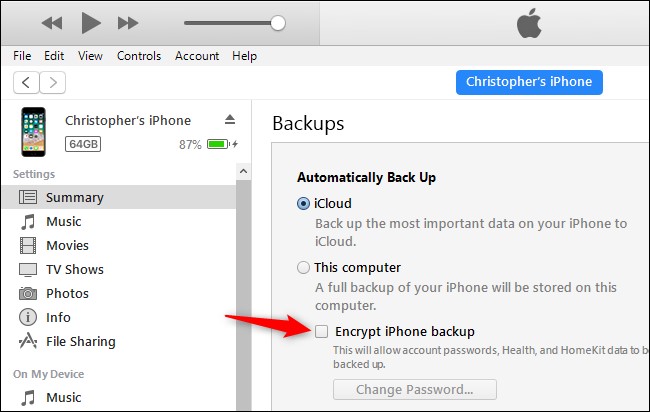
步骤5:现在应该提示您输入iPhone备份的密码。只需输入您的密码,然后单击确定。
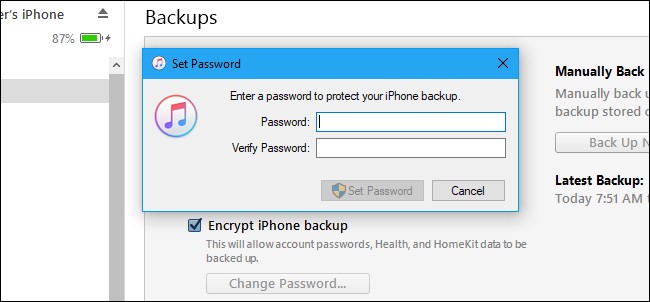
这样做。这是您最后一次需要输入备份密码或恢复密码。下次为手机拍摄iPhone备份时,系统不会要求您输入密码,因此您的备份不会被加密。如果你忘记密码 ,您可以使用上一节中介绍的任何上述选项重置设置,稍后取消选中iPhone备份加密,如本节所述。
如果您正在搜索有关解锁加密的iPhone备份的信息,那么这些应该是完美的解决方案。我们向您保证,这些方法中的任何一种都可以帮助您解决问题,而不会出现多次打嗝。无论您是要重置密码还是试图为iPhone备份找到忘记的密码,这些方法,尤其是利用专业的iTunes备份加密删除工具-4uKey - iTunes备份它可以以出色的方式工作,让您在几个易于理解和遵循的步骤中完成任务。
您是否尝试过我们上面介绍的选项?如果您使用过这些方法中的任何一种,请与我们分享您的经验。


